今天給大家帶來Win8.1怎樣設置免打擾時間,Win8.1設置免打擾時間的圖文教程,Win8.1設置免打擾時間的方法,Win8.1設置免打擾時間的圖文教程,讓您輕鬆解決問題。
Win8.1如何設置免打擾時間 Win8.1設置免打擾時間的圖文教程 Win8.1有個Modern應用通知功能,讓用戶第一時間知道Modern應用的最新消息。如果你不想被這個通知打擾,可以關閉,但是會錯過已經發布的消息,並且還要重新開啟。Win8.1現在有免打擾時間功能,這個功能比關閉通知強。如何設置免打擾時間呢?
首先,進入Windows8“電腦設置”界麵,然後點擊“搜索和應用”選項,打開“搜索和應用”設置界麵,然後點擊“通知”選項。如圖:
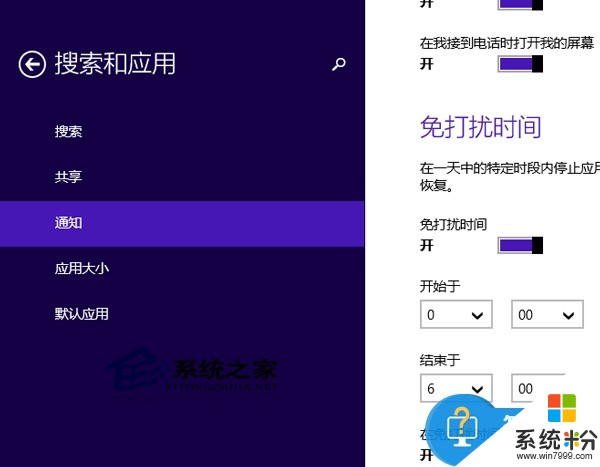
這時在右側窗口中你就可以看到“免打擾時間”設置區域。默認已經開啟“免打擾時間”,隻是下麵的時間未設置,所以全部顯示為“0”。你隻需要設置不想被應用通知打擾的時間段即可。另外,下麵還有一個“在免打擾時間內接聽電話”選項,建議開啟,這樣你就不會錯過重要的Skype網絡電話。
專心致誌做一件事情時,突然跳出個通知,告訴你哪個該更新或者重啟電腦,打斷工作思路或者浪費時間都會讓人厭煩。使用Win8.1的免打擾時間,設置自己想不被打擾的時間,就能一心一意地做自己想做的事情了。
以上就是Win8.1怎樣設置免打擾時間,Win8.1設置免打擾時間的圖文教程,Win8.1設置免打擾時間的方法,Win8.1設置免打擾時間的圖文教程教程,希望本文中能幫您解決問題。